(veröffentlicht im Dezember 2014) werden mit Pip geliefert. Dies ist die beste Funktion aller Python-Versionen. Dadurch wird die Community für alle Bibliotheken zugänglich. Neueinsteiger sind nicht mehr aufgrund übermäßiger Installationskomplexität von der Nutzung öffentlicher Bibliotheken ausgeschlossen. Wenn Python mit einem Paketmanager ausgeliefert wird, schließt es sich Ruby, Node.js, Haskell, Perl und ndash; an. fast jede andere moderne Sprache mit einer mehrheitlich offenen Gemeinschaft. Danke, Python.
Wenn Sie feststellen, dass das Element bei Verwendung von Python 3.4+ oder Python 2.7 nicht verfügbar ist. 9+, machen Sie einfach z.B.
Py -3 -m securepip
Das bedeutet natürlich nicht, dass das Packen von Python beschlossene Sache ist. Die Erfahrung bleibt enttäuschend. Ich diskutiere dies in einer Frage zum Stapelüberlauf. Verfügt Python über ein Paket-/Modulverwaltungssystem? .
Und leider auch für alle, die Python 2.7.8 oder früher verwenden (einen bedeutenden Teil der Community). Es gibt keinen Plan, Pip zu dir zu schicken. Folge den Anweisungen.
Python 2 ≤ 2.7.8 und Python 3 ≤ 3.3
Laden Sie get-pip.py herunter und achten Sie darauf, es als .py-Datei und nicht als .txt-Datei zu speichern. Führen Sie es dann über die Befehlszeile aus:
Python get-pip.py
Möglicherweise benötigen Sie dazu eine Administrator-Eingabeaufforderung. Führen Sie die Eingabeaufforderung als Administrator aus (Microsoft TechNet).
Dadurch wird das pip-Paket installiert, das (unter Windows) Folgendes enthält:\Scripts\pip.exe. Dieser Pfad muss in Ihrer PATH-Umgebungsvariablen enthalten sein, um pip über die Befehlszeile verwenden zu können (siehe den zweiten Teil von „Alternative Anweisungen“). dass du es zu deinem Pfad hinzugefügt hast,
Alternative Anweisungen
Die offizielle Dokumentation informiert Benutzer über die Installation von Pip und jede seiner Quellabhängigkeiten. Dies ist für erfahrene Menschen mühsam und für Anfänger unerschwinglich schwierig.
Für uns bereitet Christoph Gohlke Windows-Installer (.msi) für beliebte Python-Pakete vor. Es erstellt Installationsprogramme für alle Versionen von Python, sowohl 32-Bit als auch 64-Bit. Du brauchst:
Bei mir ist Pip in C:\Python27\Scripts\pip.exe installiert. Suchen Sie pip.exe auf Ihrem Computer und fügen Sie dann seinen Ordner (z. B. C:\Python27\Scripts) zu Ihrem Pfad hinzu (Umgebungsvariablen ausführen/bearbeiten). Sie sollten nun in der Lage sein, pip über die Befehlszeile auszuführen. Versuchen Sie, das Paket zu installieren:
Pip installiert http
Bitte schön (hoffe ich)! Nachfolgend finden Sie Lösungen für häufig auftretende Probleme:
Proxy-Probleme
Wenn Sie in einem Büro arbeiten, befinden Sie sich möglicherweise hinter einem HTTP-Proxy. Wenn ja, legen Sie die Umgebungsvariablen http_proxy und https_proxy fest. Die meisten Python-Anwendungen (und andere kostenlose Programme) respektieren sie. Beispielsyntax:
Http://proxy_url:port http://username:_url:port
Wenn Sie wirklich Pech haben, handelt es sich bei Ihrem Proxy möglicherweise um einen Microsoft NTLM-Proxy. Freie Software kann damit nicht umgehen. Die einzige Lösung besteht darin, einen kostenlosen, softwarefreundlichen Proxy zu installieren, der auf den bösen Proxy umleitet.
PIP-Kamera ist eine Android-Anwendung zum Bearbeiten bereits aufgenommener Fotos oder zum Erstellen neuer Originalfotos. Perfekt für kreative Menschen, die eine Reihe einzigartiger Fotos und Collagen haben möchten. Das Programm hilft Ihnen, Ihr Foto mit verschiedenen Filtern zu bearbeiten, Rahmen und Aufkleber hinzuzufügen und verschiedene Effekte anzuwenden. All dies ermöglicht es Ihnen, jeden Rahmen besonders individuell und einprägsam zu gestalten.
Programmfunktionen
Das herausragendste Merkmal dieses Programms ist die Erstellung von Bild-in-Bild-Fotos. Viele Menschen träumten davon, besondere, einzigartige Fotos in diesem Stil zu schaffen. Und diese Funktion ist für Geräte auf der Android-Plattform implementiert. Mit dem Editor können Sie Bilder in Ihrem ganz eigenen Stil erstellen und Selfies im Originalformat aufnehmen. Dies wird durch die Anwendung unterschiedlicher Filter auf das ursprüngliche Vorlagenbild und den Schnappschuss, der als Anhang zum ersten Bild dient, ermöglicht.
Darüber hinaus bietet die Anwendung mehrere weitere Bearbeitungsmodi – Rahmen und Collagen:
- Im ersten Fall wird dem Benutzer angeboten, einem vorgefertigten Foto Rahmen hinzuzufügen oder ein Foto mit dem angegebenen Effekt aufzunehmen. Der Editor verfügt über 40 integrierte Rahmenoptionen in verschiedenen Designs, aus denen Sie ganz einfach die am besten geeignete auswählen können.
- Eine weitere Möglichkeit ist die Erstellung von Collagen. Dazu stehen Ihnen über 200 Rohlingsmöglichkeiten zur Verfügung, in die Sie lediglich die benötigten Bilder einfügen müssen. In diesem Fall können Sie die Qualität des Hintergrundbilds anpassen, seine Unschärfe verstärken oder einen anderen Effekt anwenden.
Das Editorprogramm ist sehr funktional:
- Ermöglicht Ihnen, verschiedene Aktionen auszuführen und mit Bildern aus verschiedenen Quellen zu arbeiten.
- Fotos werden aus der Galerie oder direkt von der Kamera importiert. In diesem Fall können Sie Bilder nicht nur aus dem Kameraordner, sondern auch aus den Ordnern anderer Anwendungen auswählen.
- Eine große Anzahl von Fotorahmen.
- Verschiedene Effekte sind Nutzern nicht nur aus anderen Editoren bekannt, sondern auch originell, beispielsweise der Glaseffekt.
- Viele Filter für Vorder- und Hintergrundbilder.
- Die Möglichkeit, das resultierende Foto direkt von der PIP-Kamera aus in beliebten sozialen Netzwerken zu veröffentlichen.
Die PIP-Kamera-App aktualisiert ständig ihre Filter, Rahmen und Collage-Vorlagen. Laden Sie das Programm auf Ihr Android-Mobilgerät herunter und Sie werden viele neue Eindrücke und unvergleichliche Freude an den Likes und begeisterten Kommentaren Ihrer Freunde gewinnen.
In diesem Abschnitt erfahren Sie, wie Sie Python und den Paketmanager darauf installieren Windows 10 von Grund auf neu. Der beste Weg, Python unter Windows zu installieren, ist Laden Sie das offizielle Installationsprogramm herunter von python.org. Öffnen Sie dazu Ihren Browser und gehen Sie zu https://python.org/. Sobald der Download des Installationsprogramms abgeschlossen ist, öffnen Sie „Downloads“. Die Website erkennt, dass Sie sie unter Windows besuchen, und bietet an, die neueste Version herunterzuladen Python 3 oder Python 2. Wenn Sie nicht wissen, welche Version Sie verwenden sollen, empfehle ich Ihnen Python 3. Wenn Sie mit älterem Python 2-Code arbeiten müssen, benötigen Sie Python 2. Unter den Tabs Downloads → Für Windows herunterladen Klicken Sie auf die Schaltfläche „Python 3.X.X“ (oder „Python 2.X.X“), um die Installationsdatei herunterzuladen.
64-Bit-Python vs. 32-Bit
Wenn Sie sich fragen, ob es 64-Bit oder 32-Bit ist, benötigen Sie höchstwahrscheinlich 32-Bit. Manchmal ziemlich schwer zu finden Die Binärdateien sind für 64-Bit, was bedeutet, dass einige Module von Drittanbietern möglicherweise nicht korrekt auf 64-Bit-Python installiert werden. Meiner Meinung nach sollte die Version verwendet werden, die auf der offiziellen Website ausdrücklich empfohlen wird. Wenn Sie unter „ Für Windows herunterladen“, erhalten Sie genau die Version, die Sie ausgewählt haben. Denken Sie daran, wenn Sie es am Ende tun falsche Wahl und zu einer anderen Version von Python wechseln möchten, können Sie dies einfach tun Vorhandene Version entfernen und installieren Sie es erneut, indem Sie ein anderes Installationsprogramm von der offiziellen Website herunterladen.
Ausführen des Python-Installationsprogramms
Sobald der Download des Installationsprogramms abgeschlossen ist, doppelklicken Sie darauf, um zu beginnen. Stellen Sie sicher, dass Sie das Kästchen für „ Fügen Sie Python X.Y zu PATH hinzu» im Setup-Assistenten. Stellen Sie sicher, dass " Fügen Sie Python X.Y zu PATH hinzu” wird im Installer mitgeliefert, andernfalls kommt es zu Problemen mit dem Zugriff des Python-Installers auf die Kommandozeile. Klicken " Installieren" um die Installation zu starten. Die Installation sollte schnell gehen und Python ist betriebsbereit auf Ihrem System. Der nächste Schritt besteht darin, sicherzustellen, dass alles ordnungsgemäß abgeschlossen wurde.
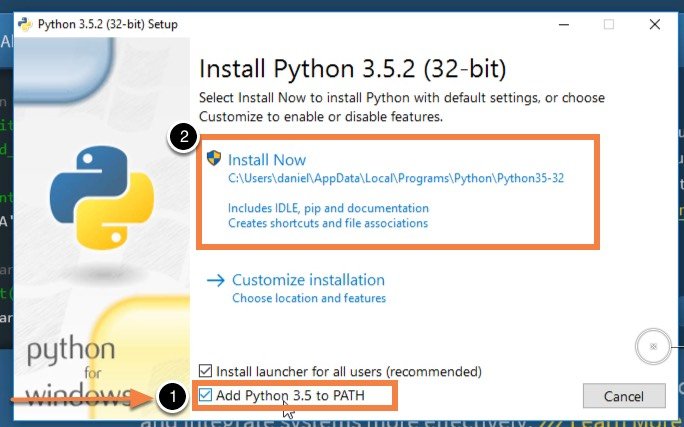
Bestätigen, dass Python korrekt installiert wurde
Sobald die Installation abgeschlossen ist, sollte Python auf Ihrem Computer installiert sein. Stellen wir sicher, dass alles richtig gemacht wurde, indem wir testen, ob Python Zugriff darauf hat Befehlszeile(cmd) Windows:
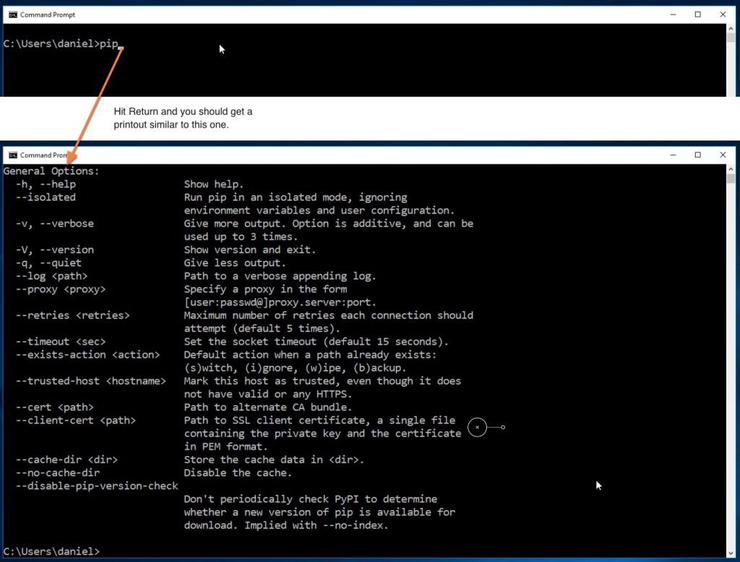
- Öffnen Sie die Windows-Eingabeaufforderung, indem Sie Folgendes ausführen cmd.exe
- Eingeben Pip und drücken Sie „Enter“
- Sie sehen den Hilfetext des Python-Paketmanagers mit dem Namen „“. Wenn Sie eine Fehlermeldung erhalten, wiederholen Sie die Python-Installationsschritte und stellen Sie sicher, dass dies der Fall ist funktionierende Version von Python. Die meisten Probleme, auf die Sie stoßen können, haben damit zu tun, dass Ihr PATH falsch konfiguriert ist. Neuinstallation und Bestätigung, dass „ Fügen Sie Python zu PATH hinzu” wurde aktiviert, sollte dieses Problem beheben.
Was jetzt?
Sobald Sie sichergestellt haben, dass alles richtig gemacht wurde und Sie überprüft haben, dass es in Ihrer Befehlszeile ordnungsgemäß funktioniert, können Sie getrost sagen, dass Sie Python auf Ihrem System installiert haben.
PIP-Kamera ist ein tragbarer Bildbearbeitungsprogramm, mit dem Sie Fotos vor dem Hochladen auf Instagram bearbeiten können. Das Paket enthält die vielseitigsten Fotorahmen, Collagen und andere Overlays. Sie können Bilder direkt aus dem Speicher des Smartphones oder über die Kamera in die Anwendung hochladen. In bestimmten Modi zum Bearbeiten der Abmessungen eines Fotos wird der Hintergrund des Bildes zusammen mit den Schattierungen des Fotos unscharf. Es stehen mehr als zweihundert Collagen zur Verfügung. Die maximal mögliche Anzahl von Bildern in einer Collage beträgt zehn, was im Vergleich zu anderen Produkten dieser Art viel ist.
Im Programm stehen mehr als zwei Dutzend verschiedene Filter sowie ein spezieller Editor zur Verfügung. Sie können dem Foto einen Aufkleber oder eine Nachricht hinzufügen, die Schärfe erhöhen und die Kanten beschneiden. Sie können die Helligkeit der Farben, die Sättigung und andere Optionen selbst retuschieren. Die resultierenden Fotos können auf einer Flash-Karte gespeichert oder in ein soziales Netzwerk hochgeladen werden, das Sie regelmäßig nutzen. Die Steuerung in PIP Camera ist nicht besonders kompliziert; der einzige Nachteil des Programms ist das Fehlen einer russischsprachigen Version. Dieser Nachteil wird in gewisser Weise durch die Symbole behoben, anhand derer Sie herausfinden können, was dieser oder jener Abschnitt im Menü bewirkt. Eine Reihe von Overlay-Frames, interessanten Spezialeffekten und anderen Techniken werden von den Machern des Projekts ständig aktualisiert. Das Projekt ist interessant, weil solche Möglichkeiten, die es hier gibt, erstmals vorgestellt wurden.
In den Optionen der Anwendung können Sie den Pfad auswählen, in dem das Foto genau abgelegt werden soll. Im Prinzip ist zu diesem Zeitpunkt die Funktionalität der Einstellungen abgeschlossen. Wir können daraus schließen, dass die PIP-Kamera ein unglaublich einfach zu bedienendes Produkt ist, das nicht standardmäßige Optionen zum Bearbeiten und Dekorieren benutzerdefinierter Fotos bietet, ohne dass eine Person über besondere Kenntnisse auf dem Gebiet der Bedienung verfügen muss. Sie müssen lediglich das Material finden, das Sie interessiert, und das Endergebnis sehen. Derzeit wurde diese Anwendung von Google Play mehr als zehn Millionen Mal heruntergeladen. Lassen Sie Ihrer Fantasie freien Lauf, gehen Sie zum PIP-Kameraprogramm und schon sind Ihnen viele Likes im sozialen Netzwerk garantiert.
Hauptmerkmale der PIP-Kamera:
- Rahmen in verschiedenen Ausrichtungen und Designs;
- Die Möglichkeit, Fotos sowohl aus der Galerie eines Mobilgeräts als auch mit einer Kamera in den Editor hochzuladen;
- Über zwei Dutzend gebrauchsfertige Rahmen;
- Das größte Set an Aufklebern und Abziehbildern;
- Die Möglichkeit, verfügbare Filter zu kombinieren und mit ihnen zu experimentieren;
- Die coolsten Funktionen zur Auswahl;
- Möglichkeit, Schriftformat, Text und andere Parameter zum Bearbeiten von Collagen zu ändern;
- Regelmäßige Aktualisierung des Bibliothekseinstellungskatalogs;
- Über zwanzig Filter zur Bildretusche;
- Laden Sie fertiges Material schnell in soziale Netzwerke hoch.
Bevor wir etwas installieren, wollen wir herausfinden, was ein Paket ist, wie es sich von einem Modul unterscheidet und wie man damit arbeitet. Das Wort „Paket“ hat in Python zwei Bedeutungen.
Einerseits, Python-Paketesind Py-Anwendungen, Add-ons oder Dienstprogramme, die von einem externen Repository installiert werden können: Github, Bitbucket, Google Code oder das offizielle Python-Paketindex . Auf dem Server werden Pakete in .zip- und .tar-Archiven oder in zusätzlichen Verpackungen gespeichert – „Eggs“ (.egg, altes Format) oder „Wheels“ (.whl). Das Paket enthält normalerweise ein Installationsskript namens setup.py, das Informationen darüber speichert Abhängigkeiten - andere Pakete und Module, ohne die das Paket nicht funktioniert.
Wenn wir andererseits über die Architektur einer Python-Anwendung sprechen, ist ein Paket ein Verzeichnis, in dem sich eine Datei befindet__init__.py und optional, andere Verzeichnisse und .py-Dateien. So wird ein großes Python-Programm in Pakete und Module zerlegt.Ein Modul ist eine Datei mit Quellcode, die in anderen Anwendungen verwendet werden kann: als „Rohling“ für zukünftige Projekte oder als Teil einer Bibliothek/eines Frameworks. Dies steht jedoch nicht in direktem Zusammenhang mit dem Thema des Artikels, daher werden wir im Folgenden nur über Pakete aus Repositorys sprechen.
Um Pakete mit allen Abhängigkeiten in Sekundenschnelle zu installieren, verwenden SiePip-Paketmanager oder Modul Einfach zu installieren. In den meisten Fällen empfiehlt sich die Verwendung von pip. Und nur wenn Sie eine Infrastruktur haben, die auf .egg-Paketen basiert, die pip nicht öffnet, benötigen Sie easy_install.
PIP für Python 3 und 2 installieren
Wenn Sie venv- oder virtualenv-basierte virtuelle Umgebungen verwenden, ist pip bereits installiert. Seit Python 3.4 (für Python 2 – seit Version 2.7.9) kommt pip mit einem Interpreter. Bei früheren Versionen müssen Sie den Paketmanager manuell installieren. Es gibt zwei Möglichkeiten:
Mit dem Skript get_pip.py – schnell.
Über setuptools können wir zusätzlich zu pip auch easy_install verwenden.
Variante 1. Laden Sie das Skript herunter get_pip.py und führen Sie es in der Konsole aus. Öffnen Sie dazu das Terminal über Win+R > „cmd“ > OK und schreiben Sie:
Python get_pip.py
Den Rest erledigt der Installateur selbst: Bei Bedarf installiert er auch Wheel (zum Auspacken von .whl-Rädern) und Setuptools. Um die Installation zusätzlicher Tools zu verhindern, können Sie der Zeile die Schalter --no-setuptools und/oder --no-wheels hinzufügen.
Wenn der Fehler auftritt, ist der Pfad zu Python nicht in der Umgebungsvariablen $PATH festgelegt. Sie müssen diese Variable entweder in der Systemregistrierung finden und ihren Wert festlegen oder jedes Mal den vollständigen Pfad zu python.exe angeben, gefolgt vom Namen der ausführbaren Py-Datei:
C:/python32/python.exe get_pip.py
Der vollständige Pfad ist auch nützlich, wenn Sie mehrere Python-Versionen auf Ihrem Computer haben und für eine davon ein Paket installieren.
Option 2.Laden Sie das Archiv mit setuptools von herunter PYPI und entpacken Sie es in ein separates Verzeichnis. Gehen Sie im Terminal in das Setuptools-Verzeichnis mit der Datei setup.py und schreiben Sie:
Python setup.py installieren
Sie können pip für Python unter Windows wie folgt aktualisieren:
Python Pip Install -U Pip
Wenn dies nicht funktioniert, müssen Sie den Pfad zum PIP-Ordner zu $PATH hinzufügen.
Installieren eines Pakets in pip
Es ist Zeit, pip in Python auszuführen und mit der Installation von Paketen mit einem kurzen Befehl von der Konsole aus zu beginnen:
pip install Paketname
Bei der Installation unter Windows müssen Sie vor pip „python -m“ hinzufügen.
Das Aktualisieren des Pakets ist nicht schwieriger:
pip install Paketname -U
Wenn Sie über die neueste Version eines Pakets verfügen, aber eine Neuinstallation erzwingen möchten:
pip install --force-reinstall
Mit dem folgenden Befehl können Sie eine Liste der installierten Python-Pakete anzeigen:
Pip-Liste
Mit dem Befehl „pip search“ können Sie ein bestimmtes Paket anhand des Namens finden. Weitere Informationen zu anderen Befehlen finden Sie in der Hilfe, die vom Befehl „pip help“ ausgegeben wird.
Entfernen eines Python-Pakets
Wenn das Paket nicht mehr benötigt wird, schreiben wir:
pip deinstalliert Paketname
So installieren Sie Pakete in Python ohne Pip
Das .egg-Format wird nicht mehr oft verwendet, daher wird es von pip nicht unterstützt. Das Modul „easy_install“ kann sowohl .egg- als auch reguläre Pakete installieren, hat jedoch wichtige Nachteile:
es entfernt keine Pakete,
Möglicherweise wird versucht, ein nicht ausreichend heruntergeladenes Paket zu installieren.
Sie können easy_install sofort nach der Installation von setuptools verwenden. Das Modul wird im Scripts-Ordner Ihres Interpreters gespeichert. Wenn Sie den richtigen Pfad in $PATH haben, können Sie Pakete von PYPI mit einem kurzen Befehl installieren:
easy_install Paketname
Zum Aktualisieren müssen Sie nach der Installation und vor dem Paketnamen den Schalter -U setzen. Sie können wie folgt zur gewünschten Version zurückkehren:
easy_install package_name=0.2.3
Wenn Sie ein Paket von einer alternativen Quelle herunterladen müssen, können Sie eine URL oder eine lokale Adresse auf Ihrem Computer angeben:
easy_install http://address_repository.ru/directory/package-1.1.2.zip
Um mehr über die Optionen von easy_install zu erfahren, führen Sie es mit dem Schalter -h aus:
easy_install -h
Die Liste der über easy_install installierten Pakete wird in der Datei easy-install.pth im Verzeichnis /libs/site-packages/ Ihres Python gespeichert.
Glücklicherweise können Sie über easy_install installierte Pakete mit pip entfernen. Wenn es nicht vorhanden ist, müssen Sie das Paket manuell entfernen und seine Informationen aus easy-install.pth löschen.
Jetzt können Sie Pakete für Ihre Python-Version installieren und entfernen.